NOWing SERVERで解決する中小企業のIT課題
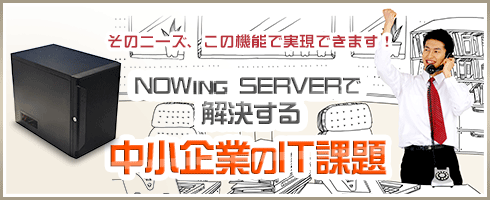
第5回:クラウドサービスとの連携もOK
Office 365をサーバー上で管理する
(2013/7/22 06:00)
クラウドサービスをローカルで管理
社内の情報共有はもちろんのこと、災害時の事業継続性の確保やコストの削減などの目的で、企業規模の大小を問わずクラウドサービスを利用する企業がここ数年で増えてきました。
メールやグループウェアといった情報共有用のサービスは、かつては社内に設置したサーバーで動作させるのが一般的でしたが、インターネット上のサーバーを利用するクラウドサービスではサーバーを運用管理する手間がかからないうえ、外出先からでもサービスを利用できるというメリットがあります。コスト的にも初期費用が安く抑えられるうえ、利用者の増減に応じて柔軟にコストを増減させられることもあり、最近では小規模なオフィスでも積極的に使われるようになってきました。
しかし、その一方で、注目されるようになってきたのが管理の煩雑さです。すでに社内にサーバーを設置して、ファイルサーバーなどに利用している場合、社内のサーバーとクラウドサービスで、個別にアカウントを管理しなければならない場合があります。社員が増減するたびに、いろいろな管理画面でユーザーを追加・削除しなければならなかったり、ユーザーが利用するサーバーやサービスごとにアカウントやパスワードを使い分けなければならなかったりと、何かと手間がかかるようになってしまったわけです。
そこで今回取り上げたいのが、クラウドサービスとの統合です。
本連載で使用しているNOWing SERVERにはWindows Server 2012 Essentialsが搭載されています。Windows Server 2012 EssentialsにはOffice 365との統合モジュールが無償で提供されており、インストールするだけでローカルサーバー上の既存のアカウントとOffice 365のアカウントを連携させ、一元的に管理することができます。
本来、ローカルアカウントとクラウド上のアカウントを連携させるには、Active Directoryの連携など、高度な知識と複雑な設定が必要になりますが、NOWing SERVERでは、そこまで複雑な設定をしなくても、統合機能を追加するだけで、以下のような必要最低限の管理をサーバー上で実行できるようになります。
Office 365の統合で利用可能になる管理機能
Windwos XPとともにOffice 2003のサポート期限が終了する2014年4月9日まで、すでに1年を切りました。Office 365には、メールやカレンダーなどのクラウドサービスを利用できるだけでなく、Office製品を月額で利用できるというプランも用意されています。クラウドサービスの活用だけでなく、WordやExcelなどのOffice環境の見直しもできるので、NOWing SERVERの導入とともに、Office 365の活用も検討してみるといいでしょう。
Office 365の統合を実行
それでは、実際に統合する方法を見ていくことにしましょう。作業を開始する前に、Office 365のアカウントを取得しておく必要があります。Office 365のサイト(http://www.microsoft.com/ja-jp/office/365/)から、サービスに申し込むか、30日間の無料お試しアカウントを発行することができるので、事前に申し込んでおきましょう。
Office 365の準備ができたら、以下のように、統合モジュールをインストールし、ウィザードに従って、Office 365のアカウントを登録していきます。
1)ダッシュボード表示
サーバーのダッシュボードを表示し、「ホーム」画面の「電子メール」の項目にある「Microsoft Office 365との統合」をクリック後、「Microsoft Office 365統合のセットアップ」をクリックする
3)パスワードポリシーに同意
ローカルとクラウドのパスワードを同期させるため、Office 365のパスワードポリシーに合わせて、ローカルのパスワードポリシーも「強」に変更されることに同意すると、モジュールのインストールと構成が実行される
4)Office 365が統合される
ダッシュボードを再起動すると、「Office 365」タブが追加され、ここからOffice 365の管理が可能になる
統合作業自体は、以上のように管理者アカウントを入力するだけと非常に簡単で、自動的に連携させることができます。これなら、Office 365をはじめて使う人でも、迷うことなく設定できるでしょう。
続いて、管理作業についてみていきましょう。Office 365の管理画面では、組織の情報やサブスクリプション、ライセンスの状況などを参照できるほか、Windwos Server 2012 Essentialsで設定したリモートアクセス用のドメインをOffice 365とリンクさせたり、新しいドメインをOffice 365に設定することができます。このほかの詳細な設定に関しては、ダッシュボードからは実行できないので、リンクからブラウザ経由で設定する必要があります。
アカウントについては、Windows Server 2012 Essentialsと統合されるので、ダッシュボードの「ユーザー」タブから管理することができます。サーバーのローカルユーザーを新規作成するときに同時にOffice 365上にアカウントを作成したり、すでにサーバーに登録されているアカウントに関連付けする形で、複数のOffice 365のアカウントをまとめて追加することなどができます。
また、前述した通り、パスワードを同期させることができるので、ローカルアカウントでパスワードを変更すれば、その情報が自動的にOffice 365と同期され、ローカルとOffice 365で常に同じパスワードを使えるようになります。
管理が楽になる
以上、NOWing SERVERとOffice 365を連携させる方法を解説しました。管理用のOffice 365のアカウントを設定するだけという簡単な設定だけで、ローカルアカウントとクラウド上のOffice 365のアカウントをシームレスに扱えるようになるので、管理の手間が大幅に軽減されることでしょう。
このように、NOWing SERVERは、ファイルサーバーやバックアップサーバー、メディアサーバー、リモートアクセスサーバーとしてだけでなく、クラウド上のサービスを管理するためのサーバーとしても活用できることになります。
ローカルの情報共有やクライアントのバックアップ用としはもちろんのこと、クラウドサービスをより効率的に管理するためのサーバーとしても導入を検討してみる価値があるでしょう。
